7 correctifs pour le logiciel AMD Adrenalin qui ne fonctionne pas ou ne souvre pas

Vous êtes confronté au problème du logiciel AMD Adrenalin qui ne fonctionne pas ou ne s
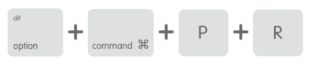
Lors du dépannage de votre MacBook Pro, vous avez probablement entendu le conseil de réinitialiser la NVRAM ? Eh bien, certains habitants du forum discutent de la façon dont le processus de réinitialisation peut remédier à toutes les instabilités liées à macOS. Mais avez-vous déjà pensé à ce qu'est exactement la NVRAM ? Pourquoi devrait-il être réinitialisé ?
Qu'est-ce que la NVRAM ?
Commençons par expliquer ce qu'est exactement la NVRAM.
Si votre Mac commence à voir une icône "point d'interrogation" inattendue apparaître à l'écran dès que vous lancez la machine ou lorsqu'elle démarre à partir d'un élément du disque de démarrage autre que celui que vous avez spécifié dans les préférences. Vous devrez peut-être effacer la NVRAM pour résoudre ces types de problèmes. Vous demandez pourquoi ? Parce que votre NVRAM contient tous ces paramètres sur votre Mac. Il se compose de toutes les informations cruciales sur le démarrage, la configuration de l'appareil et d'autres composants permanents.
La page d'assistance Apple explique que la NVRAM (mémoire non volatile à accès aléatoire) est une petite quantité de mémoire que votre ordinateur Mac utilise pour stocker certains types de paramètres de clé. Ceux-ci incluent le son, le haut-parleur, l'affichage, le disque de démarrage, les niveaux de rétroéclairage, l'état des services de localisation, le fuseau horaire, les informations de panique du noyau récentes et d'autres paramètres. La plupart des utilisateurs de Mac ne pensent pas beaucoup à leur RAM non volatile, mais cela fonctionne quand même dur, gardant une trace de tous les détails susmentionnés qui affectent le fonctionnement global du système.
Quand faut-il réinitialiser la NVRAM ?
Malgré une idée fausse largement répandue, la réinitialisation de la NVRAM sur MacBook Pro pourrait ne pas accélérer considérablement votre machine. Mais cela vous aiderait à résoudre le comportement lent de votre Mac chaque fois que vous rencontrez des problèmes avec les paramètres stockés dans la NVRAM, tels que les paramètres audio, les paramètres d'affichage ou les emplacements des disques de démarrage. Dans certains scénarios, la réinitialisation de la NVRAM aide également à résoudre les paniques du noyau.
Pourquoi devriez-vous réinitialiser le MacBook NVRAM ?
Si vous rencontrez des problèmes avec le volume des haut-parleurs de votre Mac, la résolution de l'écran, l'heure système, le disque de démarrage et que vous ne trouvez pas vraiment de moyen idéal pour résoudre les problèmes, le dernier recours consiste à réinitialiser la NVRAM.
Si vous rencontrez l'un des problèmes Mac suivants, vous devez réinitialiser la NVRAM sur MacBook :
Comment voir ce qu'il y a dans la NVRAM ?
Si vous êtes vraiment curieux de savoir quels paramètres se trouvent dans la NVRAM, vous pouvez exécuter la commande suivante dans la fenêtre Terminal.
ÉTAPE 1- Lancez le Terminal sur macOS.
ÉTAPE 2- Localisez les applications et dirigez-vous vers les utilitaires.
ÉTAPE 3- Exécutez la commande suivante dans Terminal Windows et appuyez sur Entrée.
« nvram – xp » (sans points-virgules)
Vous pourrez voir tout le contenu de la NVRAM Mac . Vous reconnaîtrez certaines choses, comme les niveaux de volume et verrez un tas de clés cryptiques.
Comment réinitialiser NVRAM Mac?
Gardez à l'esprit que la réinitialisation de la NVRAM ramènera la RAM non volatile de votre MacBook aux paramètres d'usine par défaut. Cela signifie que lorsque vous redémarrez votre machine après le processus de réinitialisation, tous vos paramètres tels que le volume système, la résolution d'écran, les paramètres de sélection du disque de démarrage, etc. seront tous définis comme ils l'étaient lorsque vous avez configuré les paramètres pour la première fois.
Suivez les étapes ci-dessous pour réinitialiser la NVRAM sur votre MacBook :
MÉTHODE 1 - Commande de démarrage
Si vous pensez que la réinitialisation de la NVRAM résoudra tous vos problèmes Mac, il existe plusieurs façons de le faire. Le moyen le plus courant consiste à maintenir quelques touches enfoncées lors de la mise sous tension de votre machine Mac.
ÉTAPE 1- Éteignez d'abord complètement votre Mac à l'aide du menu Apple.
ÉTAPE 2- Après avoir éteint votre MacBook Pro, recherchez les touches Commande, Option, P & R.
ÉTAPE 3 - Maintenant, l'astuce est d'allumer votre Mac à l'aide du bouton d'alimentation et d'appuyer et de maintenir enfoncées les touches Commande, Option, P & R en même temps, dès que vous entendez le son du carillon de démarrage Mac.

ÉTAPE 4 - Continuez à maintenir ces touches enfoncées jusqu'à ce que vous entendiez à nouveau le son de démarrage.
Observez que le deuxième son de démarrage serait différent du son initial, indiquant que les paramètres ont été réinitialisés aux paramètres d'usine et une réinitialisation NVRAM réussie !
MÉTHODE 2 – Borne
Voici un autre moyen rapide de réinitialiser la NVRAM sur MacBook, suivez les étapes ci-dessous :
Remarque : l' utilisation du terminal Mac est un moyen avancé d'émettre des commandes sur votre machine. Bien que les lignes de commande mentionnées ci-dessous vous aident à réinitialiser la NVRAM, il est fortement recommandé de se renseigner sur Terminal avant de s'aventurer plus loin.
ÉTAPE 1- Fermez toutes les applications Mac en cours d'exécution et ouvrez le terminal. Vous pouvez le trouver en utilisant le Finder > Utilitaires > Terminal !
ÉTAPE 2- Exécutez la ligne de commande suivante et appuyez sur Entrée.
sudo nvram -c
ÉTAPE 3- Maintenant, entrez le mot de passe administrateur et appuyez à nouveau sur le bouton Entrée.
ÉTAPE 4- Ensuite, tapez la ligne de commande suivante pour terminer le processus : sudo shutdown -r now
Appuyez sur le bouton Entrée pour redémarrer votre MacBook !
Vous avez effacé votre NVRAM. Et ensuite ?
Comme indiqué, la réinitialisation de la NVRAM sur MacBook ramènera la NVRAM de votre système aux paramètres d'usine par défaut. Donc, la prochaine chose que vous devrez probablement faire est de restaurer certains paramètres utiles (tels que les niveaux de luminosité, les paramètres de volume, etc.) à partir des Préférences Système, pour vous assurer que tout fonctionne à votre convenance !
Vous êtes confronté au problème du logiciel AMD Adrenalin qui ne fonctionne pas ou ne s
Pour corriger l
Apprenez à maîtriser le chat Zoom, une fonctionnalité essentielle pour les visioconférences, avec nos conseils et astuces.
Découvrez notre examen approfondi de l
Découvrez comment récupérer votre Instagram après avoir été désactivé en suivant nos étapes claires et simples.
Découvrez comment savoir qui a consulté votre profil Instagram avec nos solutions pratiques. Sauvegardez votre vie privée tout en restant informé !
Apprenez à créer des GIF animés facilement avec votre Galaxy S22. Découvrez les méthodes intégrées et des applications pratiques pour enrichir votre expérience.
Découvrez comment changer la devise dans Google Maps en quelques étapes simples pour mieux planifier vos finances durant votre voyage.
Microsoft Teams s
Vous obtenez l








